以前、UbuntuにDockerをインストールする方法を示しました。 Dockerは、コンテナーを使用してアプリケーションを簡単に作成、デプロイ、実行できるように設計された便利なツールです。今日は、Dockerイメージ、コンテナ、DockerHubの操作について説明しましょう。
Docker Hub、画像、コンテナ
名前が示すように、DockerHubは、コンテナーイメージを検索して開発者/ユーザーと共有するために、パブリッシャーによって提供されるホストされたリポジトリサービスです。 Dockerイメージには、アプリケーションをコンテナーとして実行するために必要なすべてのものが含まれています。
コンテナは、イメージのランタイムインスタンスです。わかりやすい例を使用して、これらを処理する方法を示します。
1。 Dockerイメージをプルしてソフトウェアをセットアップする
Dockerイメージをプルするには、次のコマンドを使用します。
docker pull ubuntu
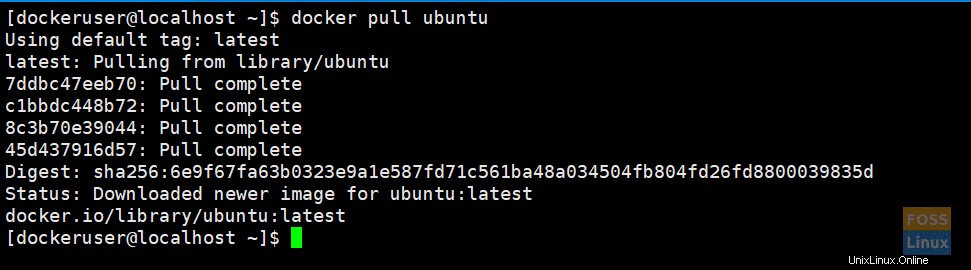
最新のubuntuイメージをダウンロードする必要があります。必要に応じて、タグを使用して特定のバージョンを取得できます。 Dockerハブに移動して、UbuntuDockerイメージを確認できます。
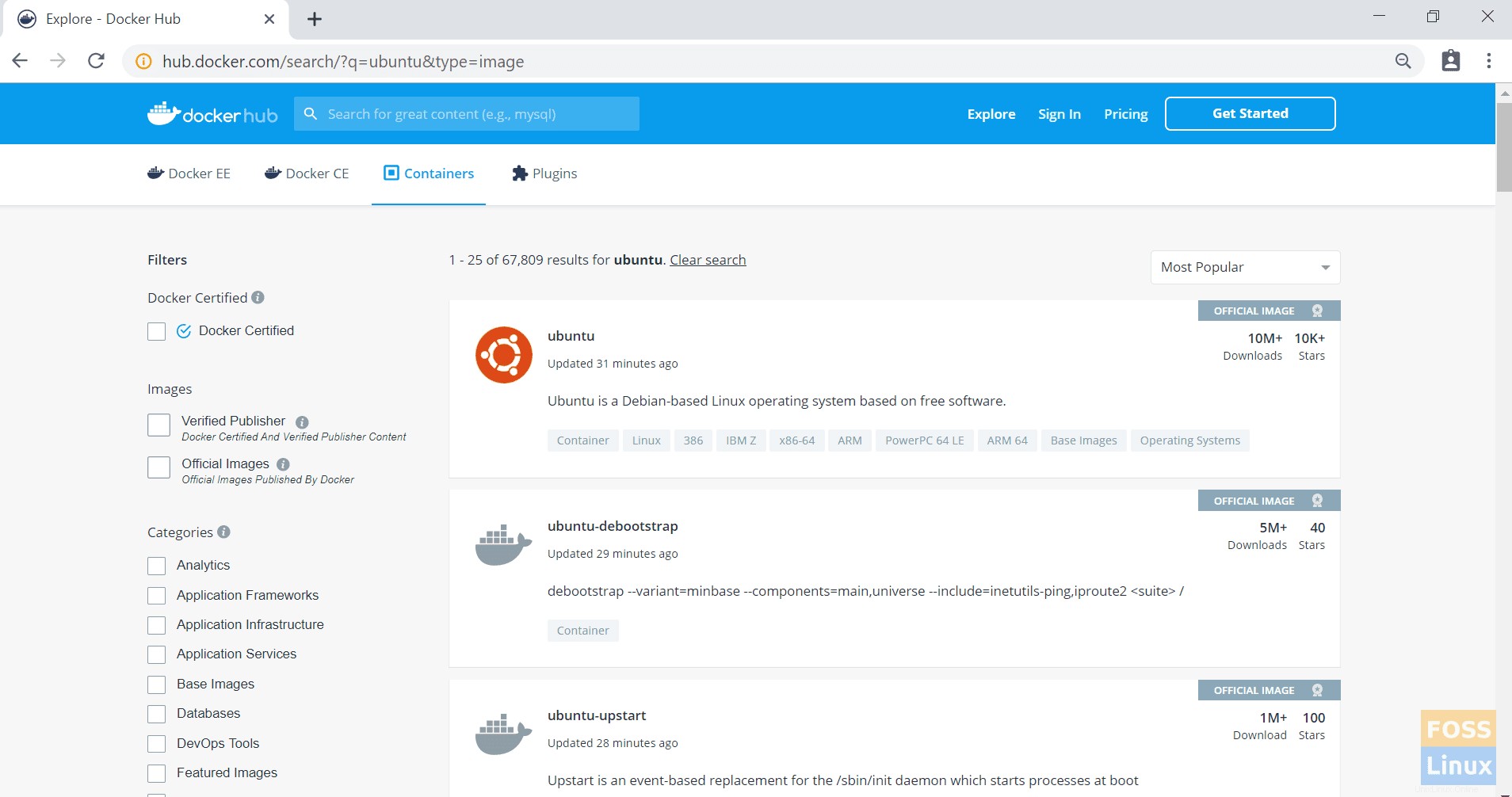
私。特定のバージョンを入手する
たとえば、Ubuntuxenialをプルします:
docker pull ubuntu:xenial
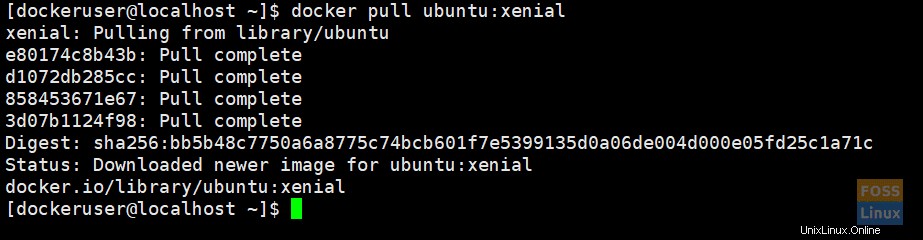
II。画像の一覧表示
次のコマンドを実行して、ダウンロードした画像を一覧表示します
docker images
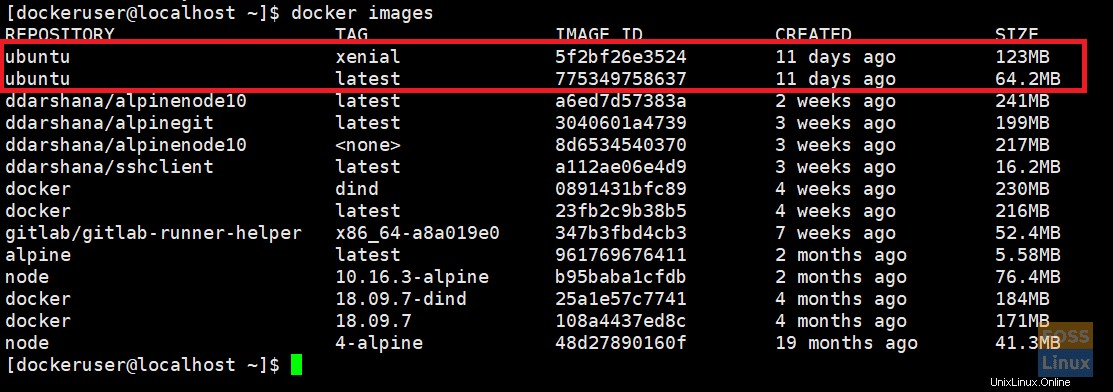
III。 Dockerイメージを実行しています
ここでは、ubuntuの最新の画像を実行し、「ubuntu_apache」という名前を付けます。
docker run -it --name="ubuntu_apache" ubuntu:latest /bin/bash
docker run: –コマンドを使用すると、任意のDockerイメージをコンテナーとして実行できます。
-それ: –コンテナをインタラクティブモードで実行します(バックグラウンドでは実行しません)。

IV。新しいイメージの構成
今、あなたはubuntuの最新のコンテナの中にいます。ここでは、apacheとgitをインストールします。
最初にUbuntuを更新しましょう:
apt-get update
apache2をインストールし、バージョンを確認します。
apt-get install apache2
apache2 -version
次にGITをインストールします:
apt-get install git
apache 2を開始します:
/etc/init.d/apache2 start
2。 DockerHubでアカウントを作成する
次に、新しいイメージを作成してDockerハブにプッシュします。したがって、最初にdockerhubアカウントを作成する必要があります。
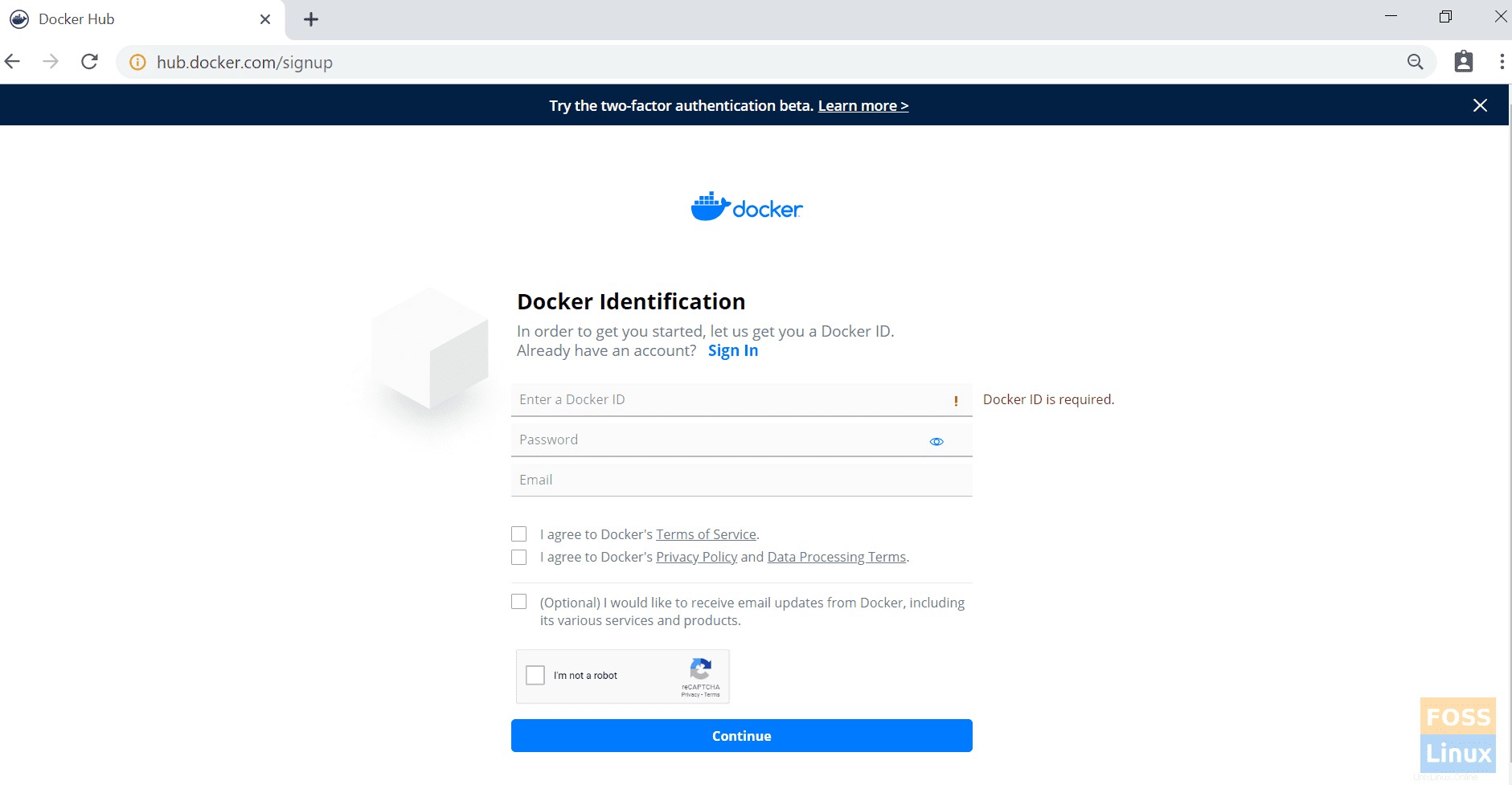
次に、Dockerホストに移動します。 Dockerコンテナを終了します。
exit

3。新しい画像を作成する
私。変更をコミットする
docker commit -m="ubuntu-apache-git-image" ubuntu_apache ddarshana/ubuntuapache
-m: –メッセージをコミットします。
ubuntu_apache: イメージを作成するコンテナの名前。
ddarshana / ubuntuapache: DockerHubリポジトリの名前。 (これをdockerハブ名とリポジトリ名に置き換えてください)

画像を一覧表示すると、新しい画像が表示されます。
docker images

DockerイメージをDockerハブリポジトリにプッシュします:
II。 Dockerハブリポジトリにログインします。
docker login

III。これで、イメージをDockerハブリポジトリにプッシュできます。
docker push ddarshana/ubuntuapache

Docker PushNowを使用すると、Docker Hubアカウントへのログインを参照し、リポジトリの下に新しいイメージを表示できます。

IV)Dockerイメージの削除
次に、ホストマシンのDockerイメージ(ddarshana / ubuntuapache)を削除します。その前に、Dockerイメージを一覧表示する必要があります。次に、イメージIDを取得して、次のコマンドを実行してイメージIDを削除します。
docker rmi -f "Image ID"
-f:-力
4。ここでも、DockerハブからDockerイメージをプルします。
docker pull ddarshana/ubuntuapache
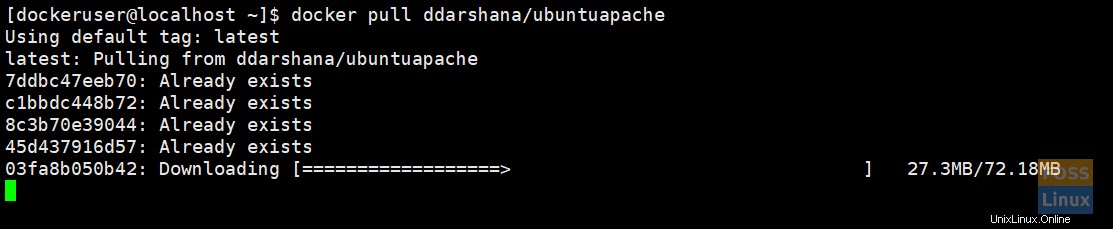
私。新しいDockerイメージをコンテナとしてバックグラウンドで実行する
docker run -itd -p 80:80 ddarshana/ubuntuapache
-itd:-コンテナをバックグラウンドで実行します
-p 80:80:--pオプションを使用して、コンテナの内部ポート80を外部ポート80に接続します。Apacheはポート80を使用します。したがって、開くことでローカルマシンからサーバーにHTTPリクエストを送信できます。 URL http:// IP:80。

II。 Dockerコンテナの一覧表示
docker ps -a

III。 Dockerコンテナにログインします
docker exec -it "container ID" /bin/bash

/etc/init.d/apache2 status
/etc/init.d/apache2 start

イメージを作成する前に、gitもインストールします。次のコマンドを実行して、gitのバージョンを確認できます。
git --version
IV。 apacheサービスの確認
これで、ホストマシンのIPまたはホスト名を使用してApacheサーバーページを参照できます。
http://192.168.8.105/
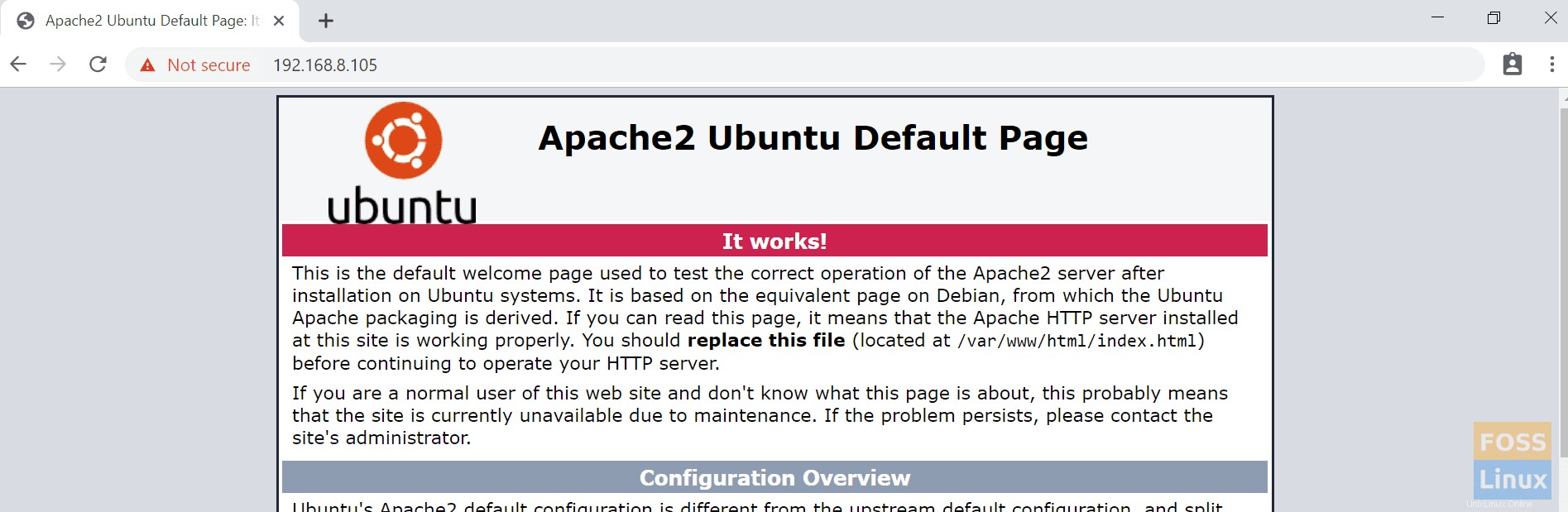
次に、コンテナを停止して削除します。
5。コンテナを一覧表示し、コンテナIDを取得します
docker ps -a
私。コンテナを停止する
docker stop "container ID"
II。コンテナの取り外し
docker rm "container ID"

今のところ以上です! Dockerイメージとコンテナーの操作に関するこのセクションが気に入っていただけたでしょうか。